Грешка 0x800700AA в Windows 10 е код за грешка на Microsoft Store (или Windows Store). Може да срещнете грешка 0x800700AA, докато се опитвате да инсталирате приложение от приложението Microsoft Store.
Ако наскоро сте изпитали проблема с грешка 0x800700AA, тази статия ще ви даде стъпките за отстраняване на неизправности, които трябва да следвате, за да го коригирате.
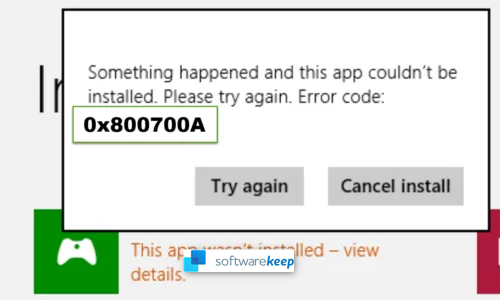
Да започваме.
Какво представлява кодът за грешка на Microsoft Store 0x800700AA в Windows 10?
Кодът за грешка на Microsoft Store 0x800700AA също е грешка в приложението. Това е грешка в Microsoft Store, която може да срещнете, когато се опитвате да инсталирате приложение от приложението Microsoft Store.
Пълната грешка 0x800700AA гласи следното:
„Нещо се случи и това приложение не можа да бъде инсталирано. Моля, опитайте отново. Код на грешка 0x800700AA.
Или
„Имаше неочаквана грешка в страницата със свойства: Заявеният ресурс се използва. (0x800700AA). Моля, затворете страницата на собствеността и опитайте отново.“
Какво причинява код за грешка на Microsoft Store 0x800700AA 0x800700AA?
Няколко неща са отговорни за появата на код за грешка на Microsoft Store 0x800700AA в Windows 10 . Този код за грешка може да възникне поради повредени системни файлове или неправилно конфигурирани системни файлове. Понякога зловреден софтуер може да причини грешка 0x800700AA или лоша или нестабилна интернет връзка. Други възможни причини могат да бъдат:
- Повредено Microsoft Store кеш памет.
- Неправилно конфигуриран DNS сървър.
Но въпреки че това са документираните причини, може да срещнете причина, различна от тези, които изброихме. Грешки като код за грешка 0x800700AA възникват за всеки отделен случай и познаването на тяхната конкретна причина може да бъде предизвикателство.
Как да се отървете от кода на грешка на Microsoft Store 0x800700AA
За да коригирате грешка на Microsoft Store 0x800700AA, можете да следвате всеки един от методите за отстраняване на неизправности, дадени по-долу:
- Проверете вашата интернет връзка, за да видите дали има проблеми.
- Уверете се, че сте влезли с правилния си акаунт в Microsoft.
- Уверете се, че Windows 10 има най-новата актуализация.
- Отстраняване на неизправности в приложението Microsoft Store
- Изчистете съдържанието на папката DataStore.
- Нулирайте Microsoft Store чрез Настройки.
- Промяна на DNS сървъра.
По-долу сме описали тези решения подробно и с ръководства стъпка по стъпка, за да ви помогнем да се отървете от грешката 0x800700AA.
Как да коригирате грешка на Microsoft Store 0x800700AA на Windows 10
Ако не можете да отворите приложението Microsoft Store или да изтеглите/инсталирате приложения от него поради грешка 0x800700AA, следните решения и заобиколни решения ще ви помогнат да я поправите.
1] Отстраняване на неизправности в приложението Microsoft Store
Първото решение за коригиране на кода за грешка 0x800700AA е отстраняване на неизправности в приложението Microsoft Store с помощта на вградения инструмент за отстраняване на неизправности в Windows 10. За да направите това, следвайте стъпките по-долу:
- Изберете бутона Старт.
- Кликнете върху Настройки.
- Изберете „Актуализация и защита“.
- В левия прозорец щракнете върху „Отстраняване на неизправности“.
- Кликнете върху връзката „Допълнителни“ за отстраняване на неизправности.
- От списъка изберете „Приложения от Windows Store“.
- Кликнете върху „Изпълни“ инструмента за отстраняване на неизправности.
- Дайте време на инструмента за отстраняване на неизправности, за да намери и отстрани проблема автоматично.
Ако все още срещате същата грешка след отстраняване на неизправности в приложението Store, преминете към следващото решение.
2] Променете настройките на DNS сървъра
Понякога се появява код за грешка 0x800700AA, ако DNS сървърът на Windows 10 е неправилно конфигуриран. Трябва да проверите конфигурацията на DNS сървъра, ако е зададена на 1.1.1.1 и 1.0.0.1 и да я промените, ако не. Използвайте тези стъпки, за да проверите и промените DNS сървъра:
- В лентата на задачите щракнете с десния бутон върху иконата на мрежата.
- От двете опции изберете „Отваряне на настройките за мрежа и интернет“. Това ще ви отведе до прозореца за състоянието на интернет.
- В десния панел под Разширени мрежови настройки щракнете върху Промяна на опциите на адаптера. Това ще отвори прозорец за мрежови връзки в контролния панел.
- Сега щракнете с десния бутон върху вашата мрежова връзка и изберете „Свойства“ от контекстното меню. Вашата мрежа може да бъде Wi-Fi или Ethernet. Изберете този, който използвате за достъп до интернет.
- Намерете опцията „Интернет протокол версия 4 (TCP/IPv4)“ от списъка с елементи и щракнете двукратно върху нея.
- В раздела Общи проверете адреса на DNS сървъра, който вашият компютър използва. Обикновено това е зададено на „Получаване на адрес на DNS сървър автоматично“.
- Сега задайте тази опция на „Използване на следните адреси на DNS сървъри“ и въведете следното:
- Под Предпочитан DNS сървър въведете 1.1.1.1.
- Под алтернативния DNS сървър въведете 1.0.0.1.
- Щракнете върху OK в Internet Protocol Version 4 (TCP/IPv4) и щракнете отново върху OK в прозореца Internet Properties, за да запазите тази конфигурация.
- Накрая рестартирайте компютъра си.
След като рестартирате компютъра си, трябва да имате достъп до вашето приложение Microsoft Store или да инсталирате приложение от него нормално. Ако това решение не реши проблема, опитайте следващото ни решение.
3] Изчистване на SoftwareDistribution/DataStore
Папката Windows 10 DataStore съхранява временни файлове, свързани с Windows Update и хронология на изтегляния или актуализации на приложения. Понякога папката може да не успее да се синхронизира и да причини проблеми във вашия компютър, включително невъзможност на приложението Windows Store да актуализира или изтегля приложения.
Ако наскоро не сте изчистили папката DataStore в SoftwareDistribution, трябва да изчистите тези данни и да премахнете всички временни файлове. Ето как да изчистите DataStore на SoftwareDistribution в Windows 10:
- Натиснете Win + R, за да отворите диалоговия прозорец за изпълнение на Windows.
- Въведете следната команда и натиснете Enter:
%windir%\SoftwareDistribution\DataStore - Натиснете Ctrl + A + Delete, за да изберете всички файлове и папки в папката DataStore.
Това ще изтрие всички файлове в папката Windows Update DataStore. След това можете да рестартирате отново услугата Windows Update и да опитате отново да стартирате Windows Update.
Ето как можете да проверите за актуализации на Windows:
- Натиснете клавиша Win + I, за да отворите настройките на Windows.
- Отидете на плочките Актуализация и Сигурност.
- В левия прозорец щракнете върху Windows Update.
- Сега щракнете върху Проверка за актуализации.
- Оставете системата да намери и изтегли текущите актуализации (ако има такива).
- Рестартирайте вашия компютър.
След като рестартирате компютъра си, опитайте отново да получите достъп до приложението Microsoft Store и вижте дали грешката е разрешена.
4] Нулирайте приложението Microsoft Store чрез настройките на Windows
Ако заобиколните решения по-горе не разрешат грешката 0x800700AA, може да се наложи да нулирате приложението Microsoft Store. За да направите това, следвайте процедурата по-долу:
- Щракнете върху Старт на Windows и изберете Настройки.
- Изберете плочката Приложения.
- Сега в левия панел щракнете върху „Приложения и функции“.
- В десния панел потърсете „Microsoft Store“ и щракнете върху него.
- Кликнете върху връзката „Разширени“ опции, която се появява под името на Microsoft Store.
- В следващия прозорец превъртете, докато видите „Нулиране“, след което щракнете върху бутона „Нулиране“.
- Това ще изтрие данните на приложението и ще върне Microsoft Store към настройките по подразбиране.
Като алтернатива можете да използвате инструмента WSreset.exe, за да нулирате Microsoft Store. Използвайте следните указания, за да стартирате този инструмент:
- Стартирайте повишения команден ред.
- Натиснете клавиша Windows и въведете „cmd“.
- Изберете „Изпълни като администратор“.
- В командния ред с повишени права въведете следната команда, след което натиснете Enter: wsreset.exe.
- Оставете тази команда да се изпълни докрай, за да нулирате приложението Microsoft Store.
След като този процес приключи, рестартирайте Windows 10.
5] Нулирайте Windows 10
Ако всички горепосочени методи все още не ви помогнат да разрешите кода за грешка 0x800700AA, може да се наложи да нулирате компютъра си. Нулирането на Windows трябва да е последната опция, ако всичко останало не може да работи.
Използвайте следните стъпки, за да нулирате вашия компютър:
- Натиснете клавиша с емблемата на Windows.
- Въведете „reset“ и щракнете върху „Reset this PC“.
- Windows ще отвори прозорец „Възстановяване“.
- Кликнете върху бутона Първи стъпки.
- В новите сини прозорци изберете опцията „Запази моите файлове“.
- Следвайте инструкциите на екрана и оставете Windows да завърши нулирането. Това може да отнеме известно време.
След като нулирането приключи, Windows ще се рестартира и трябва да влезете и да имате достъп до приложението Microsoft Store.
РЕШЕНО – Приложение на Microsoft Store – Код на грешка 0x800700AA (2021)
Накратко, гледайте това видео: Как да поправите 0x800700AA Заявеният ресурс се използва
Последни мисли
Това е! Как да разрешите грешката на Microsoft Store 0x800700AA в Windows 10. Не позволявайте на никакви грешки да ви попречат да се насладите на потребителското изживяване на Windows. Ако грешката 0x800700AA продължава да се повтаря, свържете се с нашия помощен център да намеря помощ.
хост процес за Windows услуги високо използване на диска
Сега бихме искали да го обърнем към вас.
Споделете тази статия с вашите приятели, семейство и познати. Свържете се с нас за повече статии като тази.
Абонирайте се за нашия бюлетин по-долу и получавайте оферти, промоции и персонализирано съдържание, за да поддържате ежедневната си работна и домашна продуктивност.
Може да харесате още
> Как да коригирате грешката „API-Ms-Win-Crt-Runtime-l1-1-0.dll липсва“ в Windows
> Коригирайте грешката WslRegisterDistribution Failed с код 0x80070032
> Как да коригирате дублиращото се потребителско име при влизане или влизане в екрана в Windows 10


